
สารบัญ:
- ผู้เขียน John Day [email protected].
- Public 2024-01-30 13:02.
- แก้ไขล่าสุด 2025-01-23 15:12.
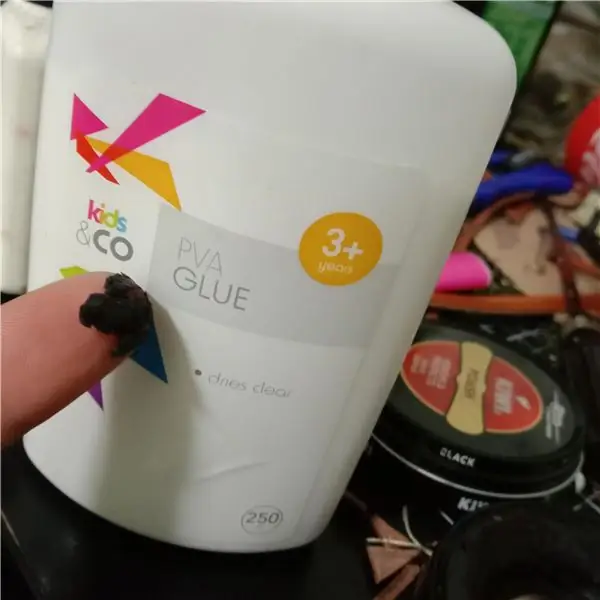
โดย Peter Tran, 10ELT1
ในบทช่วยสอนนี้ คุณจะทำงานกับโมดูลเครื่องอ่าน RFID เพื่อปลดล็อกประตูที่ขับเคลื่อนด้วยไมโครเซอร์โว! ตรวจสอบให้แน่ใจว่าคุณมีบัตรเข้าใช้ที่ถูกต้องเพื่อเข้าออก และไม่ส่งเสียงเตือนหรือเปิดไฟสัญญาณผู้บุกรุก
คุณจะได้รับคำแนะนำทีละขั้นตอนและช่วยเหลือด้วยคู่มือ 'การทดสอบและแก้ไขปัญหา' และส่วน 'แอปพลิเคชันในโลกแห่งความเป็นจริง' ในตอนท้าย
รหัสสำหรับโครงการนี้มีอยู่ที่
โปรดดาวน์โหลดห้องสมุดที่จำเป็นสำหรับเซ็นเซอร์ RFID จาก
เสบียง:
- Arduino UNO (หรือไมโครคอนโทรลเลอร์อื่นที่เข้ากันได้)
- การสร้างต้นแบบเขียงหั่นขนม
- โมดูลเครื่องอ่าน RFID ((RFID-RC522) พร้อมแท็ก RFID
- ไมโครเซอร์โว (9g)
- ไฟ LED (สีเหลือง สีเขียว และสีแดง)
- Piezo Buzzers
ขั้นตอนที่ 1: ทฤษฎี RFID


เครื่องอ่าน RFID คืออะไร?
การติดแท็กระบุความถี่วิทยุ (RFID) เป็นระบบ ID ที่ใช้อุปกรณ์ระบุความถี่วิทยุขนาดเล็กเพื่อวัตถุประสงค์ในการระบุและติดตาม ระบบการติดแท็ก RFID ประกอบด้วยตัวแท็ก อุปกรณ์อ่าน/เขียน และแอปพลิเคชันระบบโฮสต์สำหรับการเก็บรวบรวม ประมวลผล และส่งข้อมูล พูดง่ายๆ ก็คือ RFID ใช้สนามแม่เหล็กไฟฟ้าในการถ่ายโอนข้อมูลในระยะทางสั้นๆ
RFID มีประโยชน์ในการระบุตัวบุคคล ทำธุรกรรม ฯลฯ คุณสามารถใช้ระบบ RFID เพื่อเปิดประตูได้ ตัวอย่างเช่น เฉพาะผู้ที่มีข้อมูลที่ถูกต้องในบัตรเท่านั้นที่เข้าได้ ในบทช่วยสอนนี้ เรามีแท็ก RFID หลายแท็ก โดยแต่ละแท็กจะมี Unique Identification (UID) ของตัวเอง แต่จะอนุญาตให้เข้าถึงการ์ดได้เพียงใบเดียว
เค้าโครงพิน RFID-RC522
พิน 1: VCC, พลังงานบวก (3.3v) พิน 2: RST, รีเซ็ตพิน 3: GroundPin 4: IRQ, พินอินเทอร์รัปต์ที่ใช้ในการปลุกโมดูลเมื่ออุปกรณ์เข้าสู่ช่วงพิน 5: MISO โดยทั่วไปจะสื่อสาร INPin 6: MOSI โดยทั่วไปการสื่อสาร OUTPin 7: SCK ใช้เป็นนาฬิกา/oscillatorPin 8: SS ใช้เป็นอินพุตแบบอนุกรม
ขั้นตอนที่ 2: การเชื่อมต่อโมดูล RFID
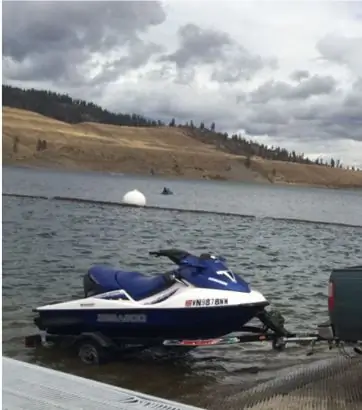
- ดาวน์โหลดไลบรารีที่จำเป็นจากส่วนแนะนำ
- แยกเนื้อหาออกจากโฟลเดอร์ zip "rfid-master" และเพิ่มโฟลเดอร์ไลบรารีนี้ภายใต้ไลบรารีที่มีอยู่ของ Arduino
- รีสตาร์ท Arduino IDE
- รหัส Arduino มีการเชื่อมโยงเมื่อเริ่มต้นบทช่วยสอน รวบรวมรหัสและกำจัดข้อผิดพลาดใด ๆ
- เชื่อมต่อ Arduino UNO กับเครื่องอ่าน RFID โปรดดูที่การเดินสายพินด้านล่าง รวมถึงแผนผังด้านบนเพื่อการอ้างอิงที่ง่าย
ปักหมุดสายไฟจาก RFID-RC522 ไปยัง Arduino Uno
SDA ------------------------ ดิจิตอล 10 SCK---------------------- --Digital 13 MOSI----------------------ดิจิตอล 11 MISO-------------------- --Digital 12 IRQ ------------------------ ไม่ได้เชื่อมต่อ GND -------------------- ----GND RST ------------------------ ดิจิตอล 9 3.3v---------------- --------3.3v (อย่าเชื่อมต่อกับ 5v)
ขั้นตอนที่ 3: การอ่านข้อมูลจากแท็ก RFID


- ไปที่ ไฟล์ > ตัวอย่าง > MFRC522 > DumpInfo แล้วอัปโหลดโค้ด รหัสนี้จะพร้อมใช้งานใน Arduino IDE (หลังจากติดตั้งไลบรารี RFID)
- เปิดจอภาพแบบอนุกรมและคุณควรเห็นบางอย่างเช่นรูปด้านซ้ายด้านบน
- ประมาณแท็ก RFID ไปยังเครื่องอ่าน
- ข้อมูลที่สามารถอ่านได้จากแท็กแสดงอยู่ในรูปด้านบนขวา ข้อความที่เน้นสีเหลืองคือ Unique Identification (UID) ของแท็ก RFID จดไว้ในภายหลัง
ขั้นตอนที่ 4: ทดสอบเครื่องอ่าน RFID
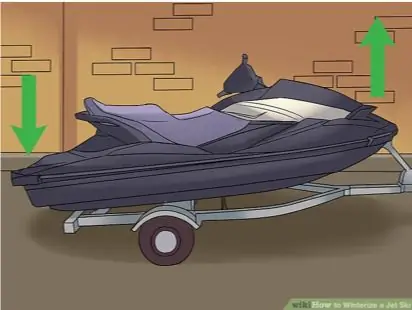

- ใส่ UID ลงในโค้ด Arduino ตามที่ต้องการ (ใกล้ส่วน 'การเข้าถึงที่ได้รับอนุญาต')
- ประมาณแท็กที่คุณเลือกให้สิทธิ์เข้าถึง แล้วคุณจะเห็นข้อความที่ได้รับอนุญาต
- ประมาณแท็กอื่นที่มี UID อื่น แล้วคุณจะเห็นข้อความปฏิเสธ
- โปรดดูส่วน 'การทดสอบและการแก้ไขปัญหา' หากคุณประสบปัญหาใดๆ
ขั้นตอนที่ 5: Micro Servo, LED และ Buzzers

ไมโครเซอร์โว
- เชื่อมต่อไมโครเซอร์โวตามคำแนะนำในหน้า 49-52 ของ SparkFun SIK Guide (เวอร์ชัน 3.2)
- ขา PWM ของเซอร์โวควรเชื่อมต่อกับ pin6 บน Arduino
- อ้างถึงรหัสอ้างอิงที่ลิงก์ไว้ในบทนำที่ชื่อ "RFID_wITH_SERVO.ino" และแผนผังด้านบน
-
โปรดดูส่วน 'การทดสอบและการแก้ไขปัญหา' หากคุณประสบปัญหาใดๆ
ไฟ LED และ Piezo Buzzers
- ติดตั้ง LED และ Piezo Buzzers โดยอ้างอิงจากแผนภาพด้านบน
- ใช้รหัส "RFID_WithServo_and_Lights.ino"
- โปรดดูส่วน 'การทดสอบและการแก้ไขปัญหา' หากคุณประสบปัญหาใดๆ
ขั้นตอนที่ 6: การทดสอบและการแก้ไขปัญหา
การทดสอบ
- ไฟ LED สีเหลืองควรสว่างเมื่อไม่มีการสแกนแท็ก
- เมื่อใช้แท็ก RFID ที่ได้รับอนุญาต ไฟสีเขียวควรกะพริบสองครั้งพร้อมเสียงบี๊บสองครั้ง
- เมื่อใช้แท็ก RFID ที่ไม่ได้รับอนุญาต ไฟสีแดงควรกะพริบสามครั้งพร้อมเสียงบี๊บสามครั้ง
การแก้ไขปัญหา
- ไฟ LED ไม่สว่าง: ย้อนกลับขั้วของ LED โดยหมุนไปรอบๆ ไฟ LED อาจดับเช่นกัน
- โปรแกรมไม่อัปโหลด: เปลี่ยนพอร์ตอนุกรมในเครื่องมือ>พอร์ตอนุกรม>
- เซอร์โวไม่บิดเบี้ยว: แม้แต่สายไฟที่มีสีก็เสียบผิดได้ง่ายจนน่าตกใจ
- เซอร์โวยังไม่ทำงาน อย่าลืมต่อไฟ (สายสีแดงและสีน้ำตาล) กับ +5v และกราวด์
- เซอร์โวเพียงแค่กระตุก: ใช้แหล่งจ่ายไฟภายนอก
ขั้นตอนที่ 7: แอปพลิเคชันในโลกแห่งความจริง

สามารถรวม RFID เข้ากับแอพพลิเคชั่นความปลอดภัยเกือบทุกชนิด ทำให้ต้นแบบนี้มีประโยชน์มากและเหมาะสมกับการใช้งานจริงในทันที โมเดลที่คล้ายกันซึ่งแท็ก RFID ที่ได้รับอนุญาตสามารถเปิดใช้งานเซอร์โวซึ่งปลดล็อกประตูได้ สามารถใช้ใน:
- อาคารสำนักงาน
- อพาร์ตเมนต์
- โรงแรม
- เช็คอินห้องสัมมนาห้องสมุด
- เช่า/เช่ารถ
ข้อดีเพิ่มเติมบางประการของ RFID คือ:
- ยากที่จะคัดลอกหรือแฮ็ค ไม่สามารถ "คัดลอกสัญญาณวิทยุ" ได้ และสามารถเข้ารหัสสัญญาณได้เอง ดังนั้นอุปกรณ์อื่นๆ จึงไม่สามารถถอดรหัสข้อมูลได้
- ปรับแต่งได้และตั้งโปรแกรมได้ สามารถตั้งโปรแกรมคีย์การ์ด RFID ให้เปิดประตูเฉพาะ (หรือเพียงประตูเดียว) ในช่วงเวลาที่กำหนด (โรงแรมใช้คีย์การ์ดเพื่ออนุญาตให้แขกเข้าใช้ห้องพักในโรงแรมและศูนย์ออกกำลังกายเท่านั้น โดยกำหนดให้หยุดทำงานในช่วงเช้าของเช็คเอาท์) ระบบนี้ช่วยให้ฝ่ายจัดการจำกัดการเข้าถึงของพนักงานเฉพาะพื้นที่ที่ได้รับอนุญาตเฉพาะของสถานที่ในระยะเวลาหนึ่ง.
- ไม่ระบุชื่อ หากไม่มีเครื่องหมายระบุบนคีย์การ์ด มีเพียงผู้ใช้ที่ได้รับอนุญาตและคอมพิวเตอร์เท่านั้นที่จะรู้ว่าประตูใดที่การ์ดจะปลดล็อก
- ปิดการใช้งานได้อย่างง่ายดาย หากคีย์การ์ดสูญหายหรือถูกขโมย ระบบสามารถยกเลิกการอนุญาตสัญญาณระบุตัวตนได้อย่างง่ายดาย หรือการ์ดอาจหมดอายุได้
- การรักษาความปลอดภัยที่คุ้มค่ายิ่งขึ้น เมื่อกุญแจทางกายภาพสูญหายหรือถูกบุกรุก จะต้องเปลี่ยนล็อคเพื่อเรียกคืนความปลอดภัย เมื่อคีย์การ์ดสูญหาย สามารถยกเลิกสิทธิ์ได้ ทำให้ใช้แล้วทิ้งได้อย่างมีประสิทธิภาพ ไม่ต้องเปลี่ยนล็อค
ข้อเสียบางประการของ RFID คือ:
- ระบบ RFID มักจะมีราคาแพงกว่าระบบบาร์โค้ด
- แท็ก RFID มักจะใหญ่กว่าฉลากบาร์โค้ด
- แท็กเป็นแบบเฉพาะแอปพลิเคชัน ไม่มีแท็กใดที่เหมาะกับทุกคน
- ความสามารถในการอ่านหนังสือเดินทางและบัตรเครดิตโดยไม่ได้รับอนุญาต
- มากกว่าหนึ่งแท็กสามารถตอบสนองในเวลาเดียวกัน
แนะนำ:
ประตูอัจฉริยะ: 3 ขั้นตอน

Smart Door: Smart Door เป็นทางออกที่ง่ายในการเชื่อมต่อประตูของคุณกับสมาร์ทโฟนด้วยขั้นตอนง่ายๆ ไม่กี่ขั้นตอน Smart Door จะแจ้งให้คุณทราบเมื่อคุณลืมล็อคประตูและเมื่อมีคนมาใกล้ประตูของคุณ เราคือใคร? นักศึกษาวิทยาการคอมพิวเตอร์สองคนจาก Inte
บทช่วยสอน Arduino MFRC522 – มีแท็ก RFID อยู่หรือถูกลบ: 6 ขั้นตอน

บทช่วยสอน Arduino MFRC522 – มีแท็ก RFID อยู่หรือถูกลบ: บทช่วยสอนนี้เดิมโพสต์บน High Voltages
Arduino เริ่มต้นใช้งานฮาร์ดแวร์และซอฟต์แวร์ & บทช่วยสอน Arduino: 11 ขั้นตอน

Arduino เริ่มต้นใช้งานฮาร์ดแวร์และซอฟต์แวร์ และบทช่วยสอน Arduino: ปัจจุบัน ผู้ผลิต นักพัฒนาต่างเลือกใช้ Arduino สำหรับการพัฒนาอย่างรวดเร็วของการสร้างต้นแบบของโครงการ Arduino เป็นแพลตฟอร์มอิเล็กทรอนิกส์แบบโอเพนซอร์สที่ใช้ฮาร์ดแวร์และซอฟต์แวร์ที่ใช้งานง่าย Arduino มีชุมชนผู้ใช้ที่ดีมาก บอร์ด Arduino เ
Arduino LCD 16x2 บทช่วยสอน - การเชื่อมต่อจอแสดงผล LCD 1602 กับ Arduino Uno: 5 ขั้นตอน

Arduino LCD 16x2 บทช่วยสอน | การเชื่อมต่อจอแสดงผล LCD 1602 กับ Arduino Uno: สวัสดีทุกคนเนื่องจากหลายโครงการต้องการหน้าจอเพื่อแสดงข้อมูลไม่ว่าจะเป็นมิเตอร์แบบ DIY หรือการแสดงจำนวนการสมัคร YouTube หรือเครื่องคิดเลขหรือล็อคปุ่มกดพร้อมจอแสดงผลและหากโครงการประเภทนี้ทั้งหมดถูกสร้างขึ้นด้วย Arduino พวกเขาจะกำหนด
IOT CA2 - ประตูอัจฉริยะ: 3 ขั้นตอน

IOT CA2 - Smart Door: คำอธิบาย: เป็นระบบล็อคประตูสำหรับห้องหนึ่ง ผู้ใช้ที่ลงทะเบียนจะสามารถใช้บัตร RFID เพื่อเข้าไป และไฟสำหรับห้องจะเปิดขึ้น หากแตะบัตร RFID ผิด กล้องจะถ่ายภาพตามด้วยไฟ LED สีแดง
